
Thực thi các phương thức kiểm thử với ứng dụng NUnit
Trong những bài trước về NUnit, trong clip, mình có hướng dẫn sử dụng ứng dụng NUnit và Command Line để có thể thực thi các phương thức kiểm thử với NUnit framework. Bài này, mình sẽ đi chi tiết về cách sử dụng ứng dụng NUnit. Về Command Line, mình giới thiệu ở đây.
Ứng dụng NUnit
Như mình đã nói đến trong bài “Giới thiệu NUnit Framework”, các phương thức kiểm thử không thể thực thi trực tiếp với Visual Studio mà không có các phần mở rộng được cài thêm. Cách nhanh nhất để thực thi các đoạn mã NUnit là sử dụng ứng dụng NUnit, được cài đặt cùng lúc với tập tin NunitFramework dll.
Khởi động ứng dụng NUnit, màn hình chính của NUnit sẽ có:
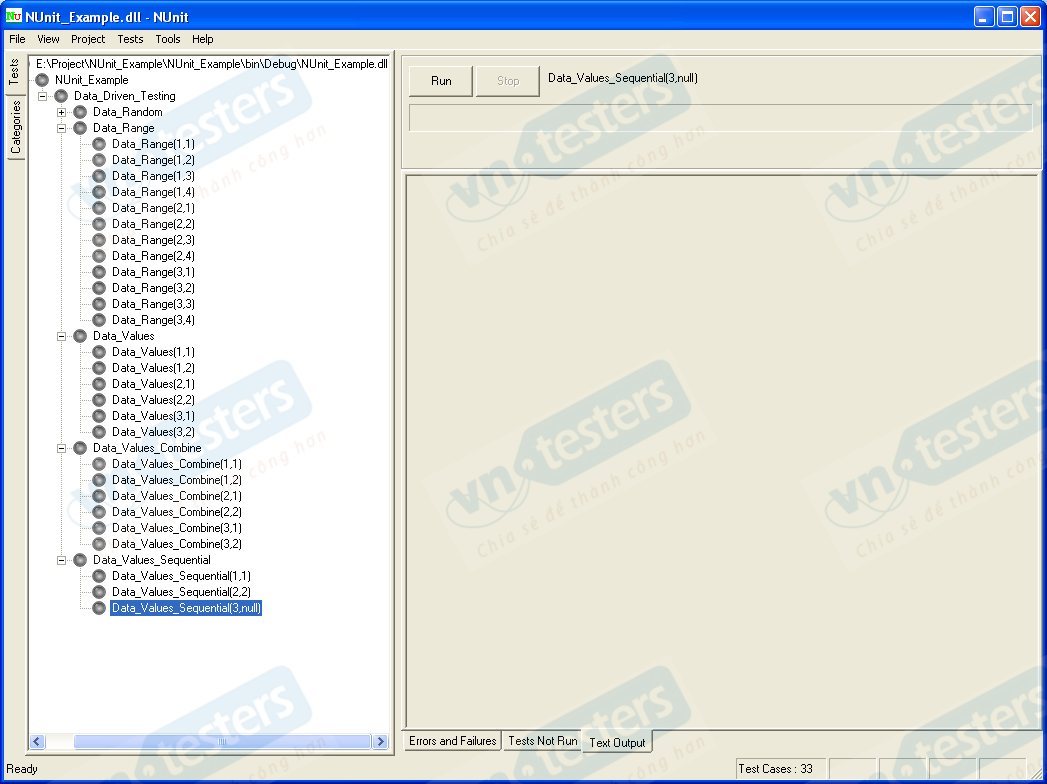
Ở bên trái, chúng ta sẽ có 1 Tests Tree, ở đây sẽ hiển thị toàn bộ phương thức kiểm thử trong dự án kiểm thử của chúng ta. Bên cạnh đó, chúng ta còn có 1 tab Categories, ở đây sẽ cho phép chúng ta lọc lại những phương thức thuộc Categories nào sẽ được/không được thực thi.
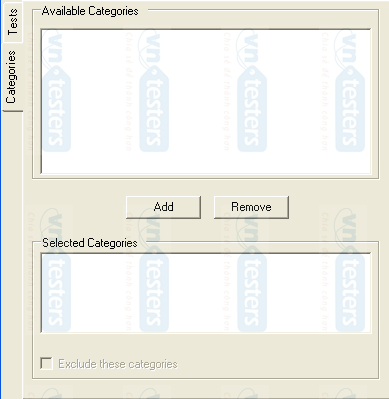
Ở phần bên dưới, chúng ta sẽ có 1 thanh Status bar, nơi mà sẽ cho chúng ta có một cái nhìn cơ bản về quá trình thực thi kiểm thử: Tổng số phương thức kiểm thử, số lượng Passed, số lượng Failed, số lượng Error và tổng thời gian thực thi.
Bên phải, chúng ta có 2 phần : Progress Bar và Result Summary. Trên Progress bar, khi nhấn vào nút Run, những phương thức kiểm thử được lựa chọn bên Tests Tree sẽ được thực thi và sẽ có một thanh bar cho chúng ta biết quá trình thực thi. Khi nhấn vào nút Stop, tất nhiên quá trình thực thi sẽ được ngưng lại :). Sau khi kết thúc quá trình thực thi, một số thông tin cơ bản sẽ được hiển thị.

Phần Result Summary sẽ cung cấp cho chúng ta nhiều chi tiết hơn về quá trình thực thi với 3 tab: Error and Failures; Tests Not Run; Text Output.
Error and Failures: cho chúng ta biết những phương thức kiểm thử nào Failed hay bị Error trong quá trình thực thi.
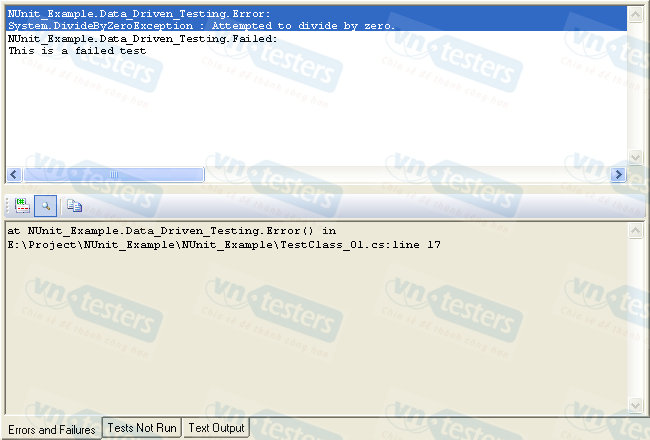
Tests Not Run: cho chúng ta một danh sách những phương thức kiếm thử không được thực thi.
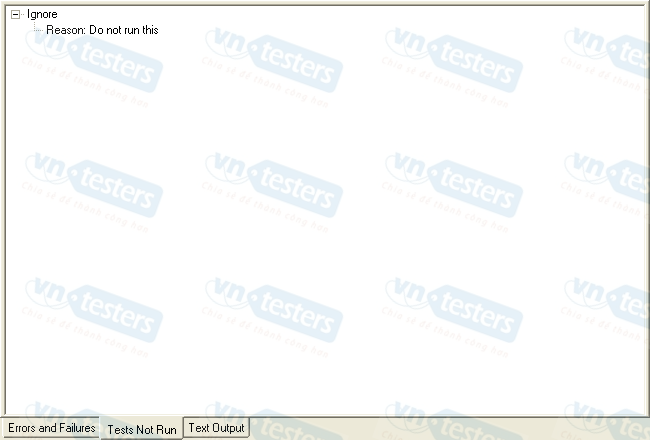
Test Output: Tab này sẽ hiển thị cho chúng ta những thông tin mà trong mã kiểm thử của chúng ta đưa ra bên ngoài bằng Console.Writeline.
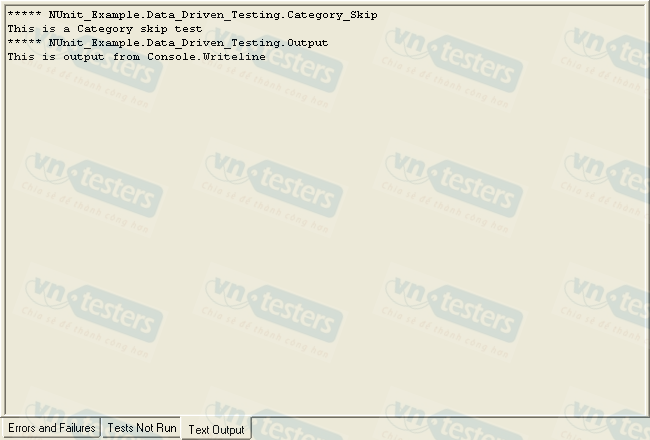
[adToAppearHere]
Bên cạnh những control chính, chúng ta còn có một Menu bar ở trên cùng. Menu bar này cung cấp cho chúng một số chức năng cơ bản cũng như thiết lập một số nâng cao.
File: dùng để tạo/mở một dự án kiểm thử với NUnit. Chúng ta còn có thể reload lại dll nếu cần thiết từ đây.
View: thiết lập lại cách hiển thị của ứng dụng NUnit. Trong này, có một menu là Mini GUI cho phép chúng ta hiển thị những phương thức kiểm thử chỉ với Tests Tree. Dùng cách hiển thị này, chúng ta có thể chỉnh cửa Visual Studio với NUnit sao cho dễ quan sát cả hai.
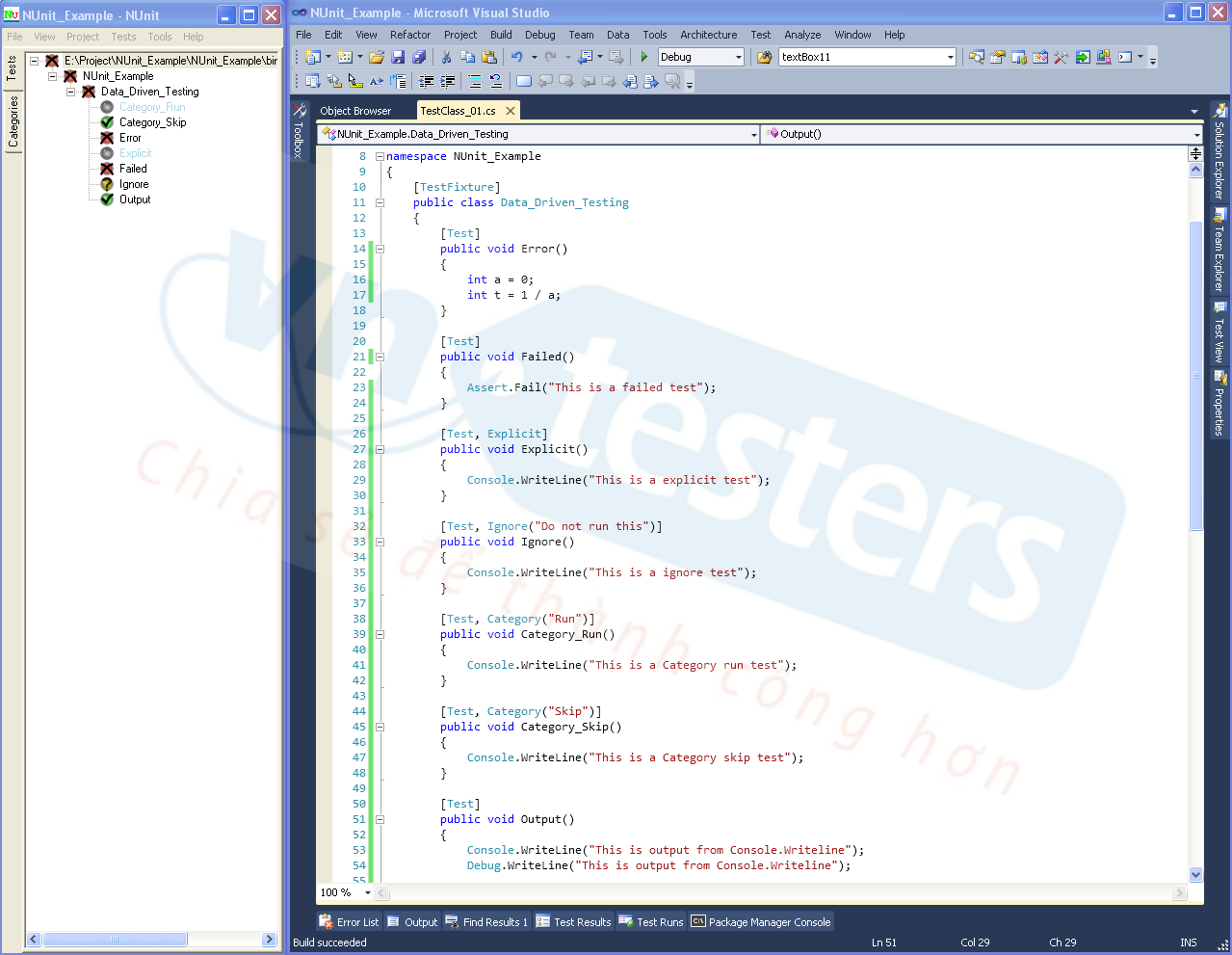
Project: thiết lập các thông số cho dự án kiểm thử NUnit.
Tests: các câu lệnh dùng để thực thi phương thức kiểm thử.
Tools: thiết lập các thông số cho ứng dụng NUnit
Help: Hướng dẫn sử dụng ứng dụng